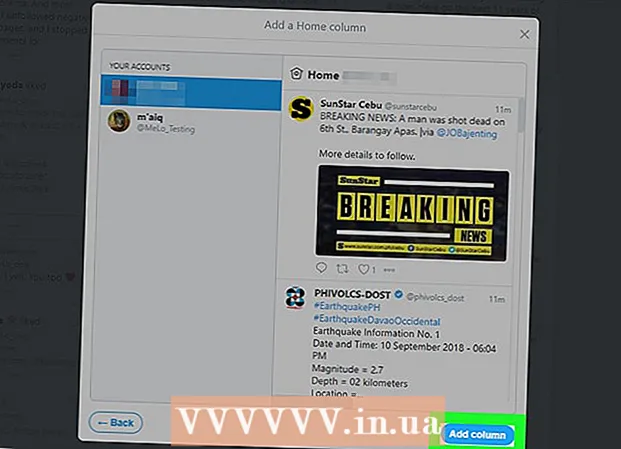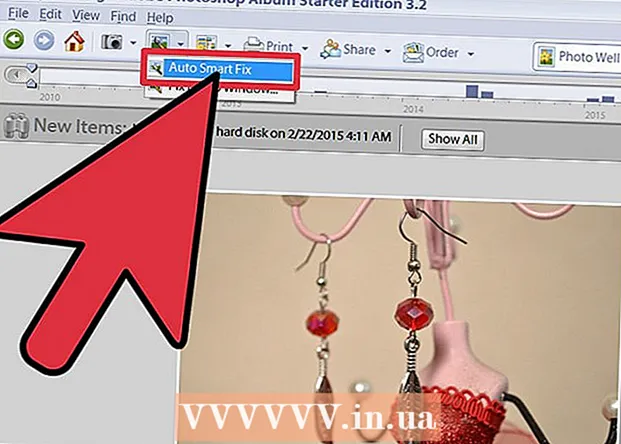Συγγραφέας:
John Pratt
Ημερομηνία Δημιουργίας:
15 Φεβρουάριος 2021
Ημερομηνία Ενημέρωσης:
1 Ιούλιος 2024

Περιεχόμενο
- Για να πας
- Μέρος 1 από 4: Χρήση του Microsoft Fixit
- Μέρος 2 από 4: Μη αυτόματη κατάργηση του Spyhunter
- Μέρος 3 από 4: Επαναφορά του διαχειριστή εκκίνησης
- Μέρος 4 από 4: Καθαρίστε με διάφορα εργαλεία
Το SpyHunter διαφημίζεται ως πρόγραμμα anti-spyware, αλλά συχνά δεν ειδοποιεί τους χρήστες έως ότου εγκαταστήσουν και σαρώσουν ότι πρέπει να πληρώσουν για να αφαιρέσουν τυχόν μολύνσεις. Επιπλέον, το SpyHunter μπορεί να είναι εξαιρετικά δύσκολο να ξεφορτωθεί και μπορεί ακόμη και να κάνει τον υπολογιστή σας να ξεκινήσει με διαφορετικό τρόπο. Με τα σωστά εργαλεία, μπορείτε να αφαιρέσετε εντελώς το SpyHunter από το σύστημά σας.
Για να πας
Μέρος 1 από 4: Χρήση του Microsoft Fixit
 Εάν έχετε ένα πρόγραμμα που δεν μπορεί να αφαιρεθεί, επισκεφθείτε την τοποθεσία web Microsoft Fixit. Το Spyhunter μπορεί να είναι αρκετά πρόβλημα όταν προσπαθείτε να το αφαιρέσετε, καθώς δεν διαθέτει πρόγραμμα για να το αφαιρέσετε. Το μόνο που συμβαίνει όταν απεγκαθιστάτε είναι ότι δεν εμφανίζεται πλέον στη λίστα των εγκατεστημένων προγραμμάτων, αλλά το ίδιο το Spyhunter θα παραμείνει στο σύστημά σας. Η Microsoft διαθέτει ένα εργαλείο που ορισμένοι χρήστες έχουν δείξει ότι βοηθούν στην επίλυση των προβλημάτων.
Εάν έχετε ένα πρόγραμμα που δεν μπορεί να αφαιρεθεί, επισκεφθείτε την τοποθεσία web Microsoft Fixit. Το Spyhunter μπορεί να είναι αρκετά πρόβλημα όταν προσπαθείτε να το αφαιρέσετε, καθώς δεν διαθέτει πρόγραμμα για να το αφαιρέσετε. Το μόνο που συμβαίνει όταν απεγκαθιστάτε είναι ότι δεν εμφανίζεται πλέον στη λίστα των εγκατεστημένων προγραμμάτων, αλλά το ίδιο το Spyhunter θα παραμείνει στο σύστημά σας. Η Microsoft διαθέτει ένα εργαλείο που ορισμένοι χρήστες έχουν δείξει ότι βοηθούν στην επίλυση των προβλημάτων. - Κάντε κλικ εδώ για να ανοίξετε τον ιστότοπο Fixit.
 Κάντε κλικ στο κουμπί "Εκτέλεση τώρα". Αυτό θα κατεβάσει ένα μικρό πρόγραμμα από τη Microsoft στον υπολογιστή σας για να βοηθήσει στην επίλυση του προβλήματος.
Κάντε κλικ στο κουμπί "Εκτέλεση τώρα". Αυτό θα κατεβάσει ένα μικρό πρόγραμμα από τη Microsoft στον υπολογιστή σας για να βοηθήσει στην επίλυση του προβλήματος.  Εκτελέστε το πρόγραμμα λήψης. Ίσως χρειαστεί να επιβεβαιώσετε ότι θέλετε να το εκτελέσετε.
Εκτελέστε το πρόγραμμα λήψης. Ίσως χρειαστεί να επιβεβαιώσετε ότι θέλετε να το εκτελέσετε.  Κάντε κλικ στο .Αποδέχομαι για να ξεκινήσετε το πρόγραμμα.
Κάντε κλικ στο .Αποδέχομαι για να ξεκινήσετε το πρόγραμμα. Επιλέξτε "Εντοπισμός προβλημάτων και εφαρμογή των διορθώσεων για μένα". Επιλέξτε "Κατάργηση εγκατάστασης" όταν σας ζητηθεί να υποδείξετε το πρόβλημα στο οποίο αναζητάτε λύση.
Επιλέξτε "Εντοπισμός προβλημάτων και εφαρμογή των διορθώσεων για μένα". Επιλέξτε "Κατάργηση εγκατάστασης" όταν σας ζητηθεί να υποδείξετε το πρόβλημα στο οποίο αναζητάτε λύση.  Επιλέξτε "SpyHunter" από τη λίστα προγραμμάτων. Ακολουθήστε τις οδηγίες για να το αφαιρέσετε από το σύστημά σας. Εάν το SpyHunter δεν μπορεί να αφαιρεθεί, συνεχίστε με την επόμενη ενότητα.
Επιλέξτε "SpyHunter" από τη λίστα προγραμμάτων. Ακολουθήστε τις οδηγίες για να το αφαιρέσετε από το σύστημά σας. Εάν το SpyHunter δεν μπορεί να αφαιρεθεί, συνεχίστε με την επόμενη ενότητα.
Μέρος 2 από 4: Μη αυτόματη κατάργηση του Spyhunter
 Ανοίξτε τον Πίνακα Ελέγχου. Μπορείτε να αποκτήσετε πρόσβαση σε αυτό από το μενού Έναρξη. Οι χρήστες των Windows 8 μπορούν να κάνουν κλικ ⊞ Νίκη+Χ και επιλέξτε "Πίνακας Ελέγχου" από το μενού.
Ανοίξτε τον Πίνακα Ελέγχου. Μπορείτε να αποκτήσετε πρόσβαση σε αυτό από το μενού Έναρξη. Οι χρήστες των Windows 8 μπορούν να κάνουν κλικ ⊞ Νίκη+Χ και επιλέξτε "Πίνακας Ελέγχου" από το μενού.  Επιλέξτε "Προγράμματα και δυνατότητες" ή "Κατάργηση εγκατάστασης προγράμματος". Εάν έχετε Windows XP, επιλέξτε "Εγκατάσταση ή κατάργηση προγραμμάτων".
Επιλέξτε "Προγράμματα και δυνατότητες" ή "Κατάργηση εγκατάστασης προγράμματος". Εάν έχετε Windows XP, επιλέξτε "Εγκατάσταση ή κατάργηση προγραμμάτων".  Κάντε κύλιση προς τα κάτω και επιλέξτε "SpyHunter" από τη λίστα των εγκατεστημένων προγραμμάτων.
Κάντε κύλιση προς τα κάτω και επιλέξτε "SpyHunter" από τη λίστα των εγκατεστημένων προγραμμάτων.- Εάν το SpyHunter δεν περιλαμβάνεται στη λίστα, μεταβείτε στο βήμα 6 αυτής της ενότητας.
 Κάντε κλικ στο .αφαιρώ . Ακολουθήστε τις οδηγίες για να ολοκληρώσετε την κατάργηση του προγράμματος.
Κάντε κλικ στο .αφαιρώ . Ακολουθήστε τις οδηγίες για να ολοκληρώσετε την κατάργηση του προγράμματος. - Κλείστε την έρευνα χωρίς απάντηση. Ορισμένοι χρήστες έχουν δηλώσει ότι η ολοκλήρωση της έρευνας και κάνοντας κλικ στο "Συνέχεια" θα επανεγκαταστήσει το πρόγραμμα. Αποφύγετε αυτό κλείνοντας τη μελέτη εάν εμφανιστεί.
 Πατήστε.⊞ Νίκη+Ρ.και πληκτρολογήστεregeditγια να ανοίξετε τον Επεξεργαστή Μητρώου. Αυτό θα σας επιτρέψει να καταργήσετε με μη αυτόματο τρόπο τις υπόλοιπες καταχωρήσεις μητρώου SpyHunter.
Πατήστε.⊞ Νίκη+Ρ.και πληκτρολογήστεregeditγια να ανοίξετε τον Επεξεργαστή Μητρώου. Αυτό θα σας επιτρέψει να καταργήσετε με μη αυτόματο τρόπο τις υπόλοιπες καταχωρήσεις μητρώου SpyHunter.  Πατήστε.Ctrl+ΦΑ.για να ανοίξετε το πεδίο αναζήτησης.
Πατήστε.Ctrl+ΦΑ.για να ανοίξετε το πεδίο αναζήτησης. Τύπος.κατασκοπευτήςκαι πατήστε↵ Εισαγάγετε. Μπορεί να χρειαστεί λίγος χρόνος για να ολοκληρωθεί η αναζήτηση από τον Επεξεργαστή Μητρώου.
Τύπος.κατασκοπευτήςκαι πατήστε↵ Εισαγάγετε. Μπορεί να χρειαστεί λίγος χρόνος για να ολοκληρωθεί η αναζήτηση από τον Επεξεργαστή Μητρώου.  Κάντε δεξί κλικ στην καταχώρηση που εμφανίζεται και επιλέξτε "Διαγραφή". Αυτό θα καταργήσει την καταχώριση μητρώου από τον υπολογιστή σας.
Κάντε δεξί κλικ στην καταχώρηση που εμφανίζεται και επιλέξτε "Διαγραφή". Αυτό θα καταργήσει την καταχώριση μητρώου από τον υπολογιστή σας.  Επαναλάβετε τη διαδικασία αναζήτησης και διαγραφής έως ότου δεν βρεθούν άλλες αντιστοιχίες. Αυτό διασφαλίζει ότι έχουν αφαιρεθεί όλες οι καταχωρήσεις του SpyHunter στο μητρώο.
Επαναλάβετε τη διαδικασία αναζήτησης και διαγραφής έως ότου δεν βρεθούν άλλες αντιστοιχίες. Αυτό διασφαλίζει ότι έχουν αφαιρεθεί όλες οι καταχωρήσεις του SpyHunter στο μητρώο. - Μόλις ολοκληρώσετε την κατάργηση των καταχωρίσεων μητρώου, προχωρήστε στην επόμενη ενότητα για να καθαρίσετε τα υπόλοιπα ίχνη του προγράμματος.
 Διαγράψτε τα εναπομείναντα αρχεία SpyHunter. Θα εξακολουθούν να υπάρχουν αρχεία στον σκληρό σας δίσκο, τα οποία θα πρέπει να διαγράψετε μη αυτόματα. Άνοιγμα της Εξερεύνησης των Windows (⊞ Νίκη+μι) και αναζητήστε τα ακόλουθα αρχεία και φακέλους.
Διαγράψτε τα εναπομείναντα αρχεία SpyHunter. Θα εξακολουθούν να υπάρχουν αρχεία στον σκληρό σας δίσκο, τα οποία θα πρέπει να διαγράψετε μη αυτόματα. Άνοιγμα της Εξερεύνησης των Windows (⊞ Νίκη+μι) και αναζητήστε τα ακόλουθα αρχεία και φακέλους. - C: bootsqm.dat
- C: Χρήστες Όνομα χρήστη Desktop SpyHunter.lnk
- Γ: sh4ldr
- C: Program Files Enigma Software Group
- C: Windows System32 Drivers EsgScanner.sys
- C: Χρήστες Όνομα χρήστη Λήψεις SpyHunter-Installer.exe
- C: Program Files Enigma Software Group SpyHunter SH4Service.exe
Μέρος 3 από 4: Επαναφορά του διαχειριστή εκκίνησης
 Τοποθετήστε το δίσκο εγκατάστασης των Windows στον υπολογιστή σας. Εάν δείτε μια επιλογή "SpyHunter" για φόρτωση των Windows κατά την εκκίνηση, θα πρέπει να διορθώσετε τη διαχείριση εκκίνησης.
Τοποθετήστε το δίσκο εγκατάστασης των Windows στον υπολογιστή σας. Εάν δείτε μια επιλογή "SpyHunter" για φόρτωση των Windows κατά την εκκίνηση, θα πρέπει να διορθώσετε τη διαχείριση εκκίνησης. - Εάν δεν έχετε δίσκο εγκατάστασης, ανατρέξτε στο wikiHow για οδηγίες σχετικά με τη δημιουργία δίσκου ανάκτησης.
 Επανεκκινήστε τον υπολογιστή σας και εισαγάγετε το BIOS. Αυτό το κάνετε πατώντας το σωστό πλήκτρο (συνήθως ΣΤ2, F10, F11 ή Ντελ).
Επανεκκινήστε τον υπολογιστή σας και εισαγάγετε το BIOS. Αυτό το κάνετε πατώντας το σωστό πλήκτρο (συνήθως ΣΤ2, F10, F11 ή Ντελ).  Ανοίξτε το μενού BOOT στο BIOS σας. Ρυθμίστε τον υπολογιστή για εκκίνηση από CD / DVD.
Ανοίξτε το μενού BOOT στο BIOS σας. Ρυθμίστε τον υπολογιστή για εκκίνηση από CD / DVD.  Ξεκινήστε τη διαδικασία εγκατάστασης των Windows. Θα σας ζητηθεί να πατήσετε ένα πλήκτρο για να το ξεκινήσετε.
Ξεκινήστε τη διαδικασία εγκατάστασης των Windows. Θα σας ζητηθεί να πατήσετε ένα πλήκτρο για να το ξεκινήσετε.  Κάντε κλικ στο "Επαναφορά του υπολογιστή σας". Μπορείτε να το βρείτε στην κύρια οθόνη εγκατάστασης των Windows.
Κάντε κλικ στο "Επαναφορά του υπολογιστή σας". Μπορείτε να το βρείτε στην κύρια οθόνη εγκατάστασης των Windows.  Επιλέξτε το λειτουργικό σας σύστημα. Εάν έχετε εγκαταστήσει περισσότερα από ένα, φροντίστε να επιλέξετε τα Windows.
Επιλέξτε το λειτουργικό σας σύστημα. Εάν έχετε εγκαταστήσει περισσότερα από ένα, φροντίστε να επιλέξετε τα Windows.  Επιλέξτε "Γραμμή εντολών" από το μενού Επαναφορά συστήματος. Αυτό θα ξεκινήσει τη γραμμή εντολών.
Επιλέξτε "Γραμμή εντολών" από το μενού Επαναφορά συστήματος. Αυτό θα ξεκινήσει τη γραμμή εντολών.  Πληκτρολογήστε την εντολή για επαναφορά του boot loader. Πληκτρολογήστε τις ακόλουθες εντολές και πατήστε ↵ Εισαγάγετε μετά από κάθε εργασία. Περιμένετε να ολοκληρωθεί η διαδικασία.
Πληκτρολογήστε την εντολή για επαναφορά του boot loader. Πληκτρολογήστε τις ακόλουθες εντολές και πατήστε ↵ Εισαγάγετε μετά από κάθε εργασία. Περιμένετε να ολοκληρωθεί η διαδικασία. - bootrec / fixmbr
- bootrec / fixboot
 Επανεκκινήστε τον υπολογιστή σας και επιβεβαιώστε ότι το σύστημα εκκινεί σωστά. Τα Windows πρέπει τώρα να επανεκκινήσουν κανονικά.
Επανεκκινήστε τον υπολογιστή σας και επιβεβαιώστε ότι το σύστημα εκκινεί σωστά. Τα Windows πρέπει τώρα να επανεκκινήσουν κανονικά.
Μέρος 4 από 4: Καθαρίστε με διάφορα εργαλεία
 Πραγματοποιήστε λήψη και εγκατάσταση των απαραίτητων εργαλείων. Υπάρχουν πολλά διαθέσιμα προγράμματα που μπορούν να βοηθήσουν στην εξάλειψη των αρχείων SpyHunter από το σύστημά σας. Όλα αυτά τα εργαλεία είναι δωρεάν για λήψη.
Πραγματοποιήστε λήψη και εγκατάσταση των απαραίτητων εργαλείων. Υπάρχουν πολλά διαθέσιμα προγράμματα που μπορούν να βοηθήσουν στην εξάλειψη των αρχείων SpyHunter από το σύστημά σας. Όλα αυτά τα εργαλεία είναι δωρεάν για λήψη. - Revo Uninstaller - revouninstaller.com/revo_uninstaller_free_download.html
- CCleaner - piriform.com/ccleaner/download
- AdwCleaner - general-changelog-team.fr/en/tools/15-adwcleaner
- Malwarebytes Anti-Malware - malwarebytes.org/products/
 Εκτελέστε το Revo Uninstaller. Αυτό σαρώνει τον υπολογιστή σας για προγράμματα που δεν έχουν αφαιρεθεί σωστά. Επιλέξτε SpyHunter από τη λίστα και ακολουθήστε τις οδηγίες για να το καταργήσετε εντελώς. Ανατρέξτε στο wikiHow για λεπτομερείς οδηγίες σχετικά με τον τρόπο χρήσης του Revo Uninstaller.
Εκτελέστε το Revo Uninstaller. Αυτό σαρώνει τον υπολογιστή σας για προγράμματα που δεν έχουν αφαιρεθεί σωστά. Επιλέξτε SpyHunter από τη λίστα και ακολουθήστε τις οδηγίες για να το καταργήσετε εντελώς. Ανατρέξτε στο wikiHow για λεπτομερείς οδηγίες σχετικά με τον τρόπο χρήσης του Revo Uninstaller.  Εκτελέστε το CCleaner. Αυτό το πρόγραμμα σαρώνει το μητρώο σας και καταργεί καταχωρήσεις που δεν πρέπει να είναι πλέον εκεί. Η εκτέλεση αυτού του προγράμματος μετά το Revo Uninstaller θα σας επιτρέψει να καταργήσετε τυχόν υπόλοιπες καταχωρήσεις μητρώου. Ανατρέξτε στο wikiHow για λεπτομερείς οδηγίες σχετικά με τον τρόπο χρήσης του CCleaner.
Εκτελέστε το CCleaner. Αυτό το πρόγραμμα σαρώνει το μητρώο σας και καταργεί καταχωρήσεις που δεν πρέπει να είναι πλέον εκεί. Η εκτέλεση αυτού του προγράμματος μετά το Revo Uninstaller θα σας επιτρέψει να καταργήσετε τυχόν υπόλοιπες καταχωρήσεις μητρώου. Ανατρέξτε στο wikiHow για λεπτομερείς οδηγίες σχετικά με τον τρόπο χρήσης του CCleaner.  Εκτελέστε το AdwCleaner. Αυτό είναι ένα πρόγραμμα κατά του κακόβουλου λογισμικού και ενδέχεται επίσης να μπορείτε να εντοπίσετε και να καταργήσετε τα ανεπιθύμητα αρχεία SpyHunter. Κάντε κλικ στο κουμπί "Σάρωση" για να ξεκινήσετε τη σάρωση και, στη συνέχεια, το κουμπί "Καθαρισμός" μετά την ολοκλήρωση της σάρωσης, η οποία συνήθως διαρκεί περίπου 20 λεπτά.
Εκτελέστε το AdwCleaner. Αυτό είναι ένα πρόγραμμα κατά του κακόβουλου λογισμικού και ενδέχεται επίσης να μπορείτε να εντοπίσετε και να καταργήσετε τα ανεπιθύμητα αρχεία SpyHunter. Κάντε κλικ στο κουμπί "Σάρωση" για να ξεκινήσετε τη σάρωση και, στη συνέχεια, το κουμπί "Καθαρισμός" μετά την ολοκλήρωση της σάρωσης, η οποία συνήθως διαρκεί περίπου 20 λεπτά.  Εκτελέστε το Malwarebytes Antimalware. Όπως το AdwCleaner, αυτό το πρόγραμμα αναζητά στον υπολογιστή σας ανεπιθύμητα και επιβλαβή προγράμματα. Η διαδικασία σάρωσης πιθανότατα θα διαρκέσει περίπου 30 λεπτά για να ολοκληρωθεί.
Εκτελέστε το Malwarebytes Antimalware. Όπως το AdwCleaner, αυτό το πρόγραμμα αναζητά στον υπολογιστή σας ανεπιθύμητα και επιβλαβή προγράμματα. Η διαδικασία σάρωσης πιθανότατα θα διαρκέσει περίπου 30 λεπτά για να ολοκληρωθεί.  Επανεκκινήστε τον υπολογιστή σας και εκτελέστε ξανά και τα τέσσερα προγράμματα. Με αυτόν τον τρόπο μπορείτε να είστε αρκετά σίγουροι ότι κάθε τελευταίο ίχνος έχει εξαλειφθεί.
Επανεκκινήστε τον υπολογιστή σας και εκτελέστε ξανά και τα τέσσερα προγράμματα. Με αυτόν τον τρόπο μπορείτε να είστε αρκετά σίγουροι ότι κάθε τελευταίο ίχνος έχει εξαλειφθεί. - Εάν δεν μπορείτε να απαλλαγείτε από το SpyHunter, εγκαταστήστε ξανά τα Windows. Αυτό μπορεί να φαίνεται σαν υπερβολικό μέτρο, αλλά αν έχετε το δίσκο εγκατάστασης και έχετε δημιουργήσει αντίγραφα ασφαλείας των σημαντικών αρχείων σας, δεν θα χρειαστεί περισσότερο από μία ώρα. Η επανεγκατάσταση των Windows θα διαγράψει εντελώς το SpyHunter, εκτός από άλλες λοιμώξεις που μπορεί να μην γνωρίζετε. Τα ακόλουθα άρθρα στο wikiHow θα σας βοηθήσουν να επανεγκαταστήσετε τα Windows:
- παράθυρα 8
- Windows 7
- Windows Vista
- Windows XP